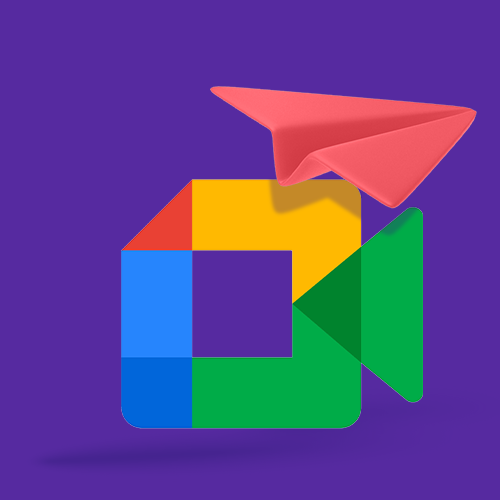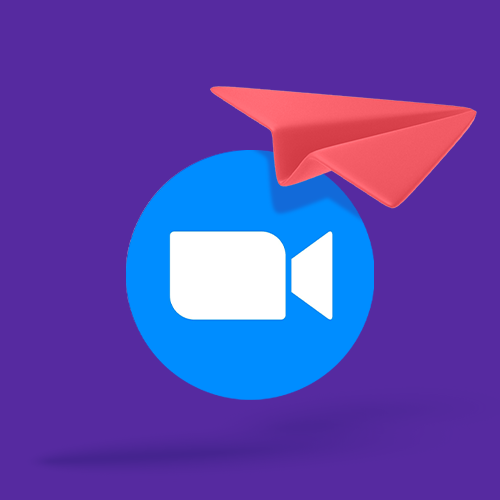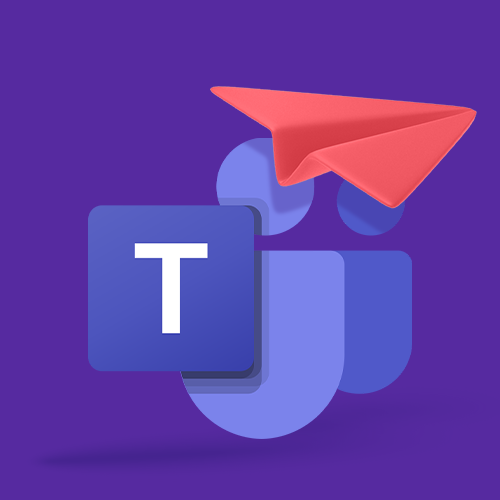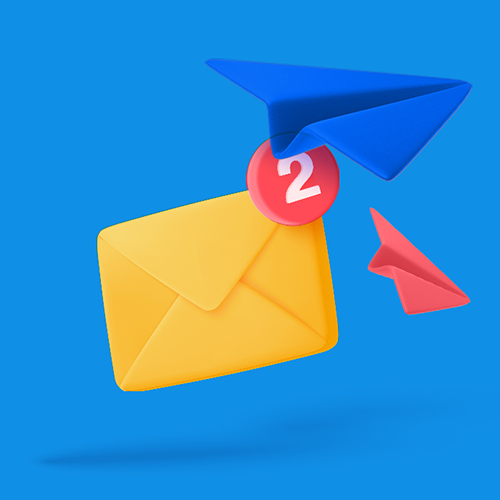Cómo compartir grabaciones de reuniones de Google Meet
Smash es una solución rápida, segura, fiable y gratuita que constituye la mejor manera de compartir grabaciones de reuniones por videoconferencia. A continuación te explicamos cómo enviar las grabaciones de videollamadas de Google Meet.
EN ESTA GUÍA TE EXPLICAMOS 3 OPCIONES PARA ENVIAR GRABACIONES DE VIDEOLLAMADAS DE GOOGLE MEET:
1. Compartir la grabación desde Google Drive
2. Enviar la grabación a través de un servicio de transferencia de archivos
3. Difundir la grabación mediante una plataforma para compartir vídeos
Google Meet es una plataforma muy utilizada para organizar videoconferencias personales y profesionales. Sin embargo, difundir una grabación de esas reuniones virtuales puede suponer todo un problema, especialmente porque dichas grabaciones suelen ser archivos muy pesados. Enviar grabaciones de reuniones por videollamada debería ser fácil y, gracias a las funciones para compartir archivos integradas en Google, la potencia de servicios de transferencia de archivos como Smash o el alcance de YouTube en términos de difusión, esa posibilidad se ha convertido en un hecho.
Las grabaciones de Google Meet se guardan en formato WebM dentro de la carpeta "Grabaciones de Meet" de la unidad de Google Drive perteneciente al organizador de la reunión. Dependiendo de la duración de la videoconferencia, el archivo de la grabación puede llegar a alcanzar un tamaño considerable.
1. Compartir la grabación de una reunión desde Google Drive
No es de extrañar que Google haya facilitado la posibilidad de compartir una grabación de videollamada de Meet desde su propio servicio de almacenamiento de archivos, Google Drive. Si tienes espacio suficiente en Google Drive para guardar la videoconferencia grabada, difundirla será muy sencillo. Solo tienes que seguir estos pasos:
Localiza la grabación de la videoconferencia o reunión virtual en la carpeta de Google Drive Mi unidad > Grabaciones de Meet.
Selecciona el archivo haciendo clic sobre él con el botón derecho del ratón y elige la opción Compartir.
Escoge entre enviar un enlace por correo electrónico desde Google Drive o hacer clic en el icono de Enlace para copiarlo en un email o mensaje instantáneo.
Una vez que reciba el enlace, la persona destinataria podrá descargar el archivo y reproducirlo en su dispositivo o en su navegador. Para optimizar la visualización de la videollamada grabada, Google recomienda descargar el archivo para su reproducción local, sobre todo en el caso de aquellas grabaciones de reuniones más largas con archivos más pesados.
¿Cuál es la principal ventaja de difundir las grabaciones desde Google Drive? Pues que al tratarse de una funcionalidad integrada para compartir tus grabaciones de Google Meet, todas las reuniones grabadas se almacenarán en la misma carpeta y podrás mandárselas a cualquier destinatario con solo un par de clics.
¿Y cuál es el inconveniente de compartir grabaciones de videoconferencias con Google Drive? Si quieres transferir archivos grandes a través de Google Drive, necesitarás tener espacio suficiente en tu unidad de Google Drive para poder guardar tales archivos, incluidas las grabaciones de videollamadas. En caso de que tu espacio de almacenamiento sea insuficiente, no podrás grabar la videoconferencia ni compartir la grabación de la reunión. Y hay otro problema: aun cuando tú personalmente sí tengas espacio en tu unidad de almacenamiento, si tu organización ha excedido su límite de espacio, tampoco podrás grabar o compartir tu llamada de Google Meet.
Por supuesto, puedes eludir el límite de almacenamiento de Google Drive pagando por acceder a más espacio pero, ¿de verdad merece la pena invertir más dinero (a veces, incluso una cantidad considerable), haciendo que se dispare tu gasto en Google Workspace, solamente para poder mandar archivos pesados de grabaciones de reuniones a una determinada persona?
2. Enviar una grabación de Google Meet a través de un servicio de transferencia de archivos como Smash
Los servicios de transferencia de archivos o soluciones de intercambio de archivos son plataformas específicamente diseñadas para el envío de archivos pesados entre distintas personas. Tales servicios resultan especialmente útiles para compartir archivos grandes cuyo tamaño supere el límite de los archivos adjuntos a un correo electrónico, característica aplicable sin duda a las grabaciones de videoconferencias, dado que una reunión virtual de cinco minutos grabada en Google Meet ocupará, por término medio, 25 MB como mínimo.
Los servicios de intercambio de archivos facilitan considerablemente la tarea de compartir una grabación de Google Meet, Microsoft Teams, Zoom o GoTo Meeting si el archivo en cuestión es demasiado grande para enviarlo por correo electrónico. A modo de ejemplo, te explicamos el procedimiento para difundir el archivo de tu grabación con uno de los servicios de transferencia de archivos líderes del mercado, como es Smash:
Accede al sitio web de Smash.
Haz clic en el icono del centro de la página y selecciona el archivo de la grabación en tu dispositivo.
Introduce tu dirección de correo electrónico y haz clic en Consigue un enlace
Si quieres, también puedes personalizar el enlace, proteger el archivo con contraseña y ponerle título.
Copia el enlace y envíaselo a la persona destinataria.
Transferir una grabación de Google Meet con un servicio de intercambio de archivos es un proceso fácil, rápido, fiable y seguro. Mientras que algunos servicios de este tipo imponen un límite de tamaño de archivos transferidos, los mejores servicios de transferencia de archivos como Smash te permitirán enviar tus grabaciones de reuniones sin límite de tamaño. Por su diseño, las llamadas de Google Meet pueden durar hasta 8 horas, lo que generaría un archivo de 2,5 GB de datos que Smash te permitiría enviar sin problema. Además, Smash te ofrece de serie las funcionalidades de protección con contraseña y personalización de enlaces de las transferencias y, dependiendo del formato del archivo, la persona destinataria podrá previsualizar la grabación de Meet antes de descargarla.
¿Cuál es la principal ventaja de enviar las grabaciones de reuniones a través de un servicio de transferencia de archivos? Básicamente, que se trata de una solución rápida, fiable y segura. Además, si optas por Smash, podrás personalizar el enlace de la transferencia, proteger los archivos transferidos con contraseña, ofrecer a la persona destinataria la posibilidad de previsualizar la grabación enviada y olvidarte para siempre de preocupaciones como el tamaño del archivo compartido... ¡o incluso el coste, porque utilizar Smash es gratis!
¿Y cuál sería la posible desventaja de recurrir a determinados servicios de intercambio de archivos? Pues que algunos de ellos imponen estrictos límites de tamaño de las grabaciones que te permiten compartir gratuitamente: si la reunión grabada es demasiado larga y el archivo generado es excesivamente grande, no habrá manera de poder realizar el envío gratis. Por otro lado, los servicios de intercambio de archivos también se especializan en transferencias individuales, por lo que, si quieres compartir tus grabaciones con el mundo entero, quizá esta alternativa no sea la más adecuada para ti.
3. Difundir la grabación mediante una plataforma para compartir vídeos
Entre las distintas plataformas para compartir vídeos figuran nombres tan conocidos como YouTube, Vimeo y Daily Motion. Este tipo de servicios de difusión de contenido audiovisual te permiten compartir grabaciones de videconferencias de Google Meet con el mundo entero, por lo que, si este es tu objetivo, cualquiera de ellos constituirá una opción acertada. Aunque todos funcionan de forma similar, el proceso correspondiente al gigante YouTube ilustra perfectamente la manera de subir y compartir vídeos mediante este tipo de plataformas. El procedimiento es el siguiente:
Accede a YouTube e inicia sesión.
Sube el archivo de tu grabación a tu canal.
Rellena los metadatos y recuerda añadir un título y una descripción que resulten llamativos.
Elige la configuración de privacidad de tu vídeo (público, privado y no listado).
Cuando el vídeo haya terminado de procesarse y esté colgado y accesible en la web, solamente quedará compartir el enlace.
Piensa detenidamente antes de elegir la configuración de privacidad, ya que ello determinará quién podrá ver, compartir y comentar tu llamada de Google Meet, así que asegúrate de elegir la opción adecuada:
| Características | Privado | No listado | Público |
|---|---|---|---|
| Posibilidad de compartir la URL | No | Sí | Sí |
| Posibilidad de añadirse a una sección del canal | No | Sí | Sí |
| Aparición en búsquedas y entre vídeos relacionados y recomendaciones | No | No | Sí |
| Publicación en tu canal | No | No | Sí |
| Aparición en el feed de los suscriptores | No | No | Sí |
| Posibilidad de dejar comentarios al respecto | No | Sí | Sí |
La configuración ideal para compartir el vídeo de una grabación de videollamada de Google Meet a través de YouTube es "No listado" o "Público", dependiendo de que quieras o no que tu grabación esté localizable al realizar búsquedas.
¿Cuál es la principal ventaja de difundir tus grabaciones de videoconferencias a través de una plataforma para compartir vídeos? Si tu llamada, reunión, seminario web o videoconferencia de Google Meet requiere amplia difusión y merece llegar a un público amplio, los servicios como YouTube constituyen una alternativa perfecta.
¿Cuál es el inconveniente que hace que este tipo de servicios de difusión de vídeos no resulte tan recomendable para compartir tus grabaciones de reuniones? Que no tengas que pagar por alojar tu vídeo en la plataforma te convierte a ti en el producto, por lo que es probable que aparezca publicidad (sobre la que no tengas control alguno) antes, durante y después de la reproducción de tu grabación de Google Meet. Por otro lado, aunque restrinjas el acceso al vídeo seleccionando la opción "no listado" en la configuración de privacidad, que la grabación se descargue y se difunda sin ningún control o consentimiento por tu parte será bastante más habitual de lo que crees.
Conclusión: la mejor forma de compartir una grabación de una reunión virtual o videoconferencia
Compartir vídeos o grabaciones de Google Meet es fácil si sigues los pasos que acabamos de explicarte: basta con sopesar los pros y contras de cada una de las opciones expuestas.
Si lo que quieres es difundir rápidamente la grabación desde tu espacio de almacenamiento en la nube, puedes recurrir a la funcionalidad integrada para compartir archivos de Google; eso sí: cerciórate antes de que te siga quedando espacio en Google Drive o de que tus compañeros no acaparen todo el espacio asignado a tu organización en la plataforma. Por otro lado, si prefieres compartir tu grabación con el mundo entero, te invitamos a subir el vídeo de la reunión a YouTube y enviar el correspondiente enlace a quien quieras; no obstante, asegúrate de elegir la configuración de privacidad correcta.
En cualquier caso, tras analizar las distintas opciones, queda claro que Smash constituye la mejor alternativa para enviar grabaciones de reuniones virtuales o videoconferencias. Con Smash no hay problemas de privacidad que valgan, ya que te ofrece de serie la funcionalidad de protección por contraseña de tu archivo (inclusive en su modalidad gratuita) y tampoco hay límite de tamaño del archivo de la grabación que vayas a compartir, por lo que no tendrás que preocuparte por la posibilidad de quedarte sin espacio en Google Drive. Además, Smash te permitirá personalizar el enlace al archivo transferido, ofrecer una previsualización de la llamada a cualquiera que vaya a descargarla y olvidarte para siempre de tener que pagar un pastizal por contratar suscripciones premium solo para poder compartir una grabación que ya es de tu propiedad.
¿Necesitas enviar grabaciones de Google Meet gratis?
Utiliza Smash: una solución sin límite de tamaño de archivo, sencilla, rápida, segura y gratuita.
Preguntas frecuentes
-
A veces sí, pero no siempre es una solución. Tus grabaciones se guardan en Google Drive y, si te quedas sin espacio de almacenamiento en la nube, no solo no podrás compartir tu grabación, sino que tampoco podrás realizar una nueva. Asimismo, ampliar tu espacio de almacenamiento en la nube de Google Workspace contratando una suscripción premium también puede ser costoso, por lo que quizá debas plantearte si merece la pena tomarse tantas molestias o incrementar gastos para poder enviar una grabación que es propiedad tuya…
-
Puedes utilizar Smash desde cualquier lugar y en cualquier dispositivo... Se trata de un servicio literalmente omnipresente al que puedes acceder a través de cualquier navegador de internet, mediante su aplicación nativa para dispositivos Mac o sus aplicaciones específicamente diseñadas para dispositivos Android e iOS, así como a través de una API. Con Smash podrás compartir vídeos de reuniones y archivos grandes en general sin límite de tamaño, ¡incluso con su modalidad gratuita!
-
Sí, eso es cierto: tanto YouTube como otros servicios y plataformas para compartir vídeos están pensados para que tu grabación llegue a un público amplio (no en vano, más de 120 millones de personas acceden a YouTube cada día). Sin embargo, pese a la facilidad de compartir vídeos en YouTube, hay que tener en cuenta que muchas de las grabaciones de Google Meet no están destinadas a una difusión de máxima audiencia. Si el objetivo es enviar la grabación a cualquier compañero o compañera que se haya perdido la reunión o transferir información confidencial interna de tu organización, la capacidad de YouTube para llegar a un público más amplio conllevaría más perjuicios que beneficios.